Dass du auf facebook oder XING Events einstellen kannst, ist dir bestimmt bekannt. Sicherlich hast du’s auch schon einmal ausprobiert, oder? Wie sieht’s jedoch mit dem Social Network LinkedIn aus? Dieses finde ich gerade für berufliche Kontakte und B2B-Events sehr relevant. Deshalb lohnt es sich aus meiner Sicht, wenn du auch dort auf deine Veranstaltungen aufmerksam machst. Kostenfrei. Ganz ohne Premium-Account. Und natürlich sind die Funktionen auf LinkedIn wesentlich reduzierter als das, was XING Events bietet. Vom Prinzip her ist es nur eine Terminfunktion.
Wenn du die Funktion noch nicht in deinem Profil findest, liegt es daran, dass LinkedIn das gerade testet und schrittweise einführt.
So erstellst du ein Event auf LinkedIn
Die Funktion “Event” findest du in deinem persönlichen Profil auf der linken Seitenleiste unterhalb möglicher Unternehmensseiten von dir, Aktuellem und Gruppen.
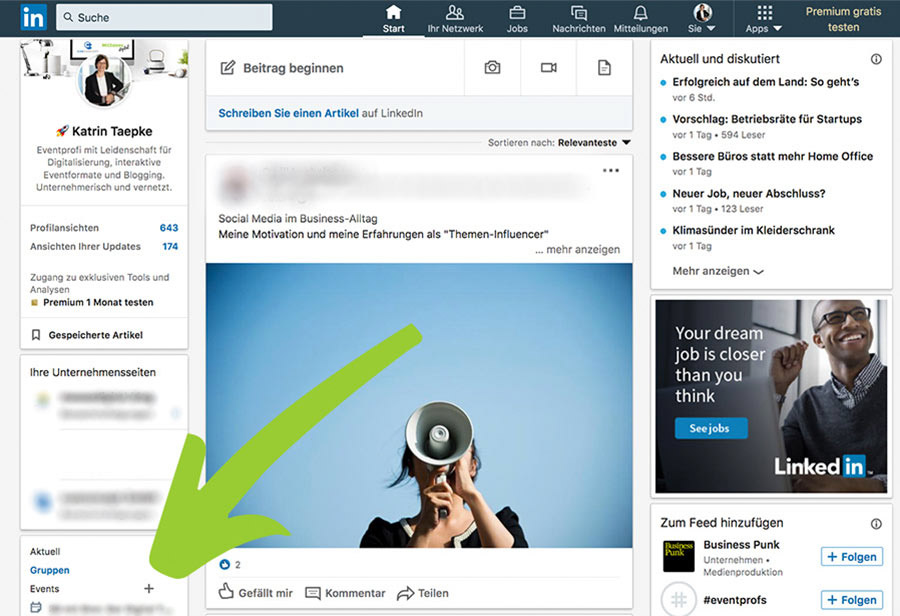
Mit einem Klick auf das “+” hinter “Events” öffnet sich dieses Fenster. Damit du die Screenshots noch ansatzweise lesen kannst, habe ich zwei davon angefertigt und sie nebeneinander gelegt.
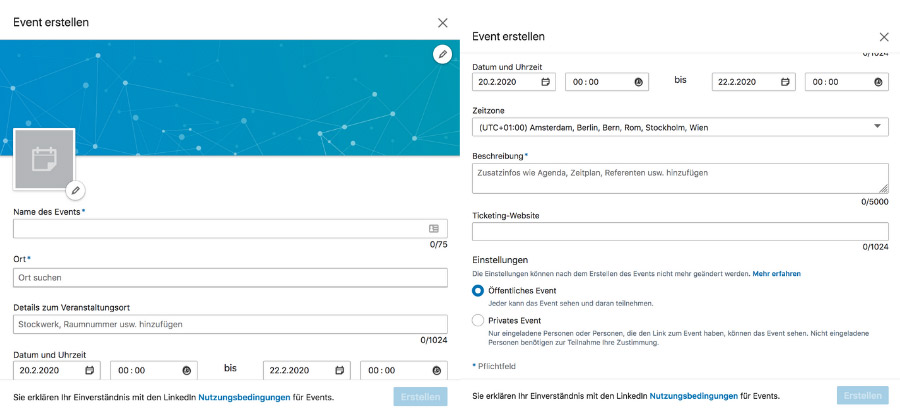
Das Ausfüllen und Hochladen eines Logos und Bildes ist selbsterklärend. Wichtig ist vor allem bei Web-Seminaren und allen anderen virtuellen Veranstaltungen, dass du die richtige Zeitzone einstellst. Denn Web-Seminar-Teilnehmer können sich sehr wohl in anderen Zeitzonen aufhalten. Bei realen Veranstaltungen ist die Gefahr des Missverständnisses bei der Zeitangabe nicht so groß.
Die Nutzungsbedingungen möchtest du dir vielleicht schon vorab durchlesen.
Hast du dich vertippt? Oder möchtest noch etwas ergänzen? Dann kannst du alles noch einmal bearbeiten.
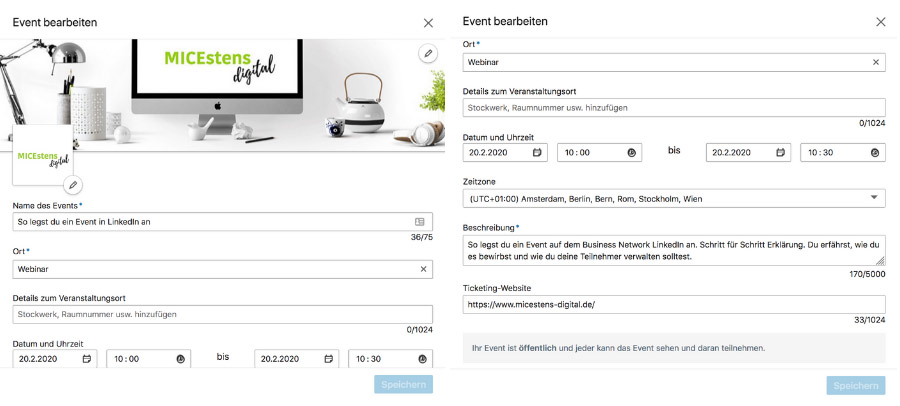
Wie ein fertiges Event auf LinkedIn aussieht, kannst du dir hier einmal ansehen. Was mir gerade für kostenfreie Veranstaltungen nicht so gut gefällt, ist der vorgegebene Text “Karten kaufen”. Den hätte ich gern individuell angepasst. Vielleicht kommt das ja noch nach der Beta-Phase?
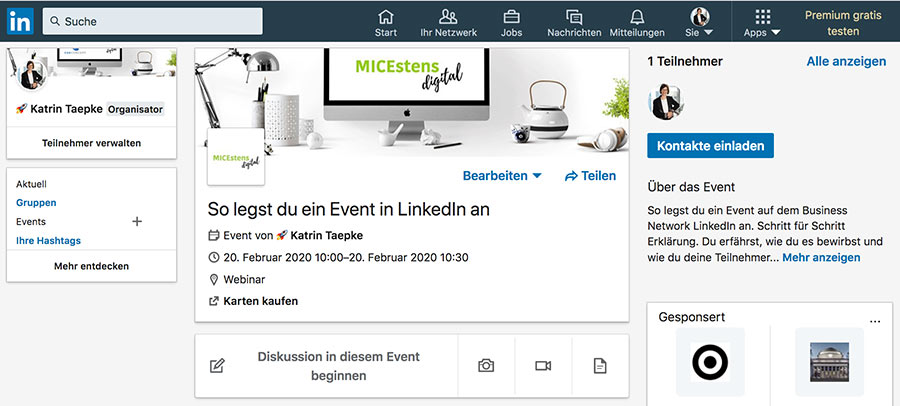
Lade deine LinkedIn Kontakte zum Event ein
Über den Button oben rechts auf dem eben gezeigten Screenshot „Konakte einladen“ kannst du deine persönlichen Kontakte direkt zu deinem Event einladen. Also eben nicht die Follower deines Unternehmensaccounts oder die Kontakte deiner Kollegen. Du kannst beim Einladen verschiedene Filter nutzen, beispielsweise nach
- Standorte
- Unternehmen
- Hochschule
- Branche
Möchtest du Personen einladen, mit denen du auf LinkedIn noch nicht vernetzt bist, kannst du das Event wie jedes andere Posting einfach auf deinem Newsfeed teilen. Den Button „Teilen“ siehst du direkt unter deinem Veranstaltungsbild.
Möchtest du dein Event zusätzlich mit bezahlter Werbung vermarkten, solltest du besser den direkten Anmeldelink für dein Event nutzen. Also den Link zum Web-Seminar-Tool oder zu deiner Online-Anmeldung. Du weißt schon: Je weniger Klicks wir ausführen müssen, umso besser. Desto geringer die Ablenkung und desto höher deine Conversion Rate.
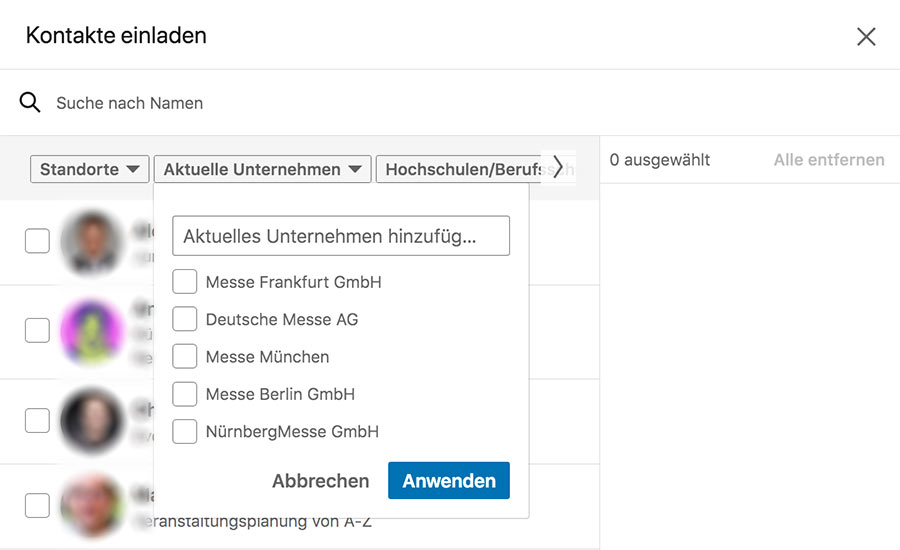
Anmeldungen können nicht exportiert werden
Was mir bei der LinkedIn-Funktion noch nicht gefällt: Anmeldungen kann man leider nicht exportieren oder auf sonst irgendeine andere Art und Weise sichern und teilen. Denn das Event läuft ja auf deinem persönlichen Profil. So weiß auch keiner deiner Kollegen oder Vorgesetzten, wer sich für euer Event angemeldet hat.
Daher bleibt dir nur übrig, es manuell abzutippen. Ebenfalls unschön ist dabei, dass die Anmeldungen nicht chronologisch sortiert sind. So weißt du also weder beim Abtippen noch beim Reinschauen, wer neu dazu gekommen ist.
??? ABER: Über den Button „Teilnehmer verwalten“ unterhalb deines Namens kannst du die Teilnehmer in chronologischer Reihenfolge sehen. Außerdem siehst du dort, wen du bisher schon eingeladen hast und könntest die Einladung auch zurückziehen. Ebenfalls in dieser Verwaltungsfunktion kannst du auch Teilnehmer wieder vom Event entfernen. Ich weiß zwar nicht, warum du das tun wollen würdest, aber vielleicht kannst du die Funktion ja einmal gebrauchen.
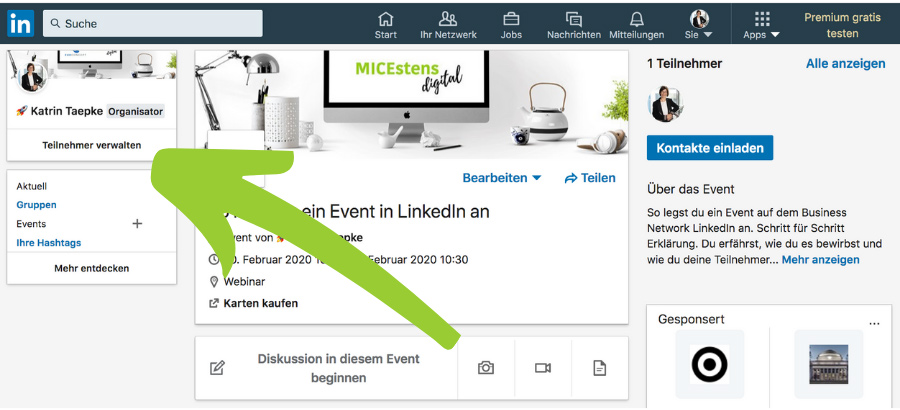
Fazit
Die neue Event-Funktion ist eine weitere gute Möglichkeit auf dein Event aufmerksam zu machen. Vor allem dann, wenn du B2B-Events organisierst und wenn du viele persönliche Kontakte auf LinkedIn hast. Oder wenn es dir gelingt, den Eintrag über das Social Network gut zu teilen. Fürs klassische Teilnehmermanagement eignet es sich nicht. Dafür gibt es zahlreiche andere Tools.
Mehr Tipps
- Event-Marketing mit LinkedIn – mehr Power für deine Sichtbarkeit
- Networking auf LinkedIn: So nutzt du es fürs Business
